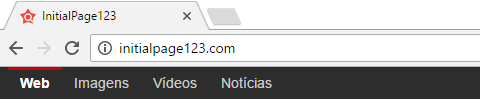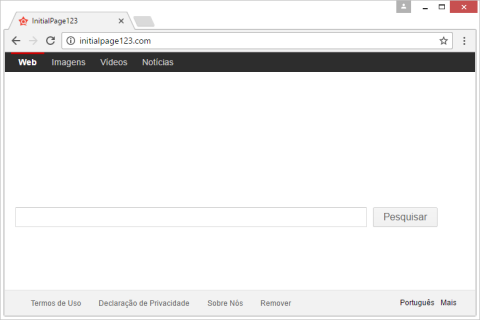Índice
Raramente há alguma novidade introduzida pelo sequestrador Initialpage123. A rota é basicamente a mesma de um malware a nível de entrada, cujo impacto se restringe ao ambiente de navegação na internet das vítimas. A ideia básica é assumir o controle dos navegadores detectados em um certo sistema-alvo, para forçar o acesso à Initialpage123.com. Por fim, o esquema se resume a monetizar o tráfego online obtido através de manipulações furtivas nas configurações de navegação da web.
O que é Initialpage123?
Usuários que se deparam com o sequestrador Initialpage123.com ficam impedidos de definir configurações personalizadas no navegador de sua escolha. Mais especificamente, o impacto se refere à preferências online como a página inicial, a nova aba e o mecanismo de busca padrão. A anatomia deste ataque gira em torno do uso de uma aplicação maliciosa de cross-browser – uma extensão ou um plug-in – que é programado para ignorar a autorização regular quando aplica mudanças na maneira em que o Google Chrome, o Mozilla Firefox e o Internet Explorer se comportam no computador alvo. O sintoma central desta infecção é basicamente um loop infinito de redirecionamentos para o website Initialpage123.com. Este redirecionamento acontece todas as vezes em que a vítima abre seu navegador favorito, carrega uma nova aba e faz uma pesquisa na web diretamente pela barra de URL.
A normalidade desta ameaça também pode ser observada em seu vetor de distribuição. Sua carga tende a adentrar PCs caminhando ao lado de freewares e downloads de torrent. Esse esquema de empacotamento normalmente não levanta suspeitas, porque o programa principal sendo instalado é inofensivo e até mesmo útil. O problema é que ele vem com várias entidades extras que não são necessariamente benignas. O vírus Initialpage123, então, se esconde por baixo da configuração padrão presente em tais cenários. Felizmente, é fácil evitar isso – é necessário apenas escolher a opção de instalação customizada no painel de assistência e, então, remover as opções marcadas para os itens adicionais sendo trazidos. A maioria dos usuários, no entanto, opta pela instalação recomendada e continuam clicando em OK ou Próximo, apenas para mais à frente descobrir que seus navegadores foram sequestrados.
O programa potencialmente indesejado, numa inspeção rigorosa, não dispara nenhum diálogo de autorização pedindo permissão para realizar mudanças nas definições do navegador. Este é um dos sinais determinantes que os diferenciam de adições regulares ou plug-ins. O sequestrador passa à frente e simplesmente modifica as preferências de navegador mencionadas acima na máquina atingida. Outro aspecto prejudicial da violação consequente é que o vírus mutila as configurações de atalhos para aplicações no sistema. Como resultado, o navegador padrão abrirá e retornará para o site Initialpage123.com sempre que a vítima clicar duas vezes em um ícone para acionar alguma solução arbitrária.
A página de destino em si não tem nada de extraordinário. Em termos de design, ela se parece com provedores de busca online comuns, contendo uma caixa de pesquisa junto com links para imagens, vídeos e notícias. Qualquer entrada que você digitar ali abrirá uma outra aba contendo resultados do Yahoo! para a sua pesquisa. As páginas envolvidas neste esquema podem vir a exibir anúncios irritantes na parte superior da tela. Para impedir essa recorrente sucessão de redirecionamentos via Initialpage123.com, certifique-se de utilizar das melhores práticas de remoção de malwares de navegador.
Remoção automática do vírus Initialpage123
Um fluxo de trabalho ótimo para eliminar o vírus Initialpage123 é alavancar um aplicativo de segurança que irá identificar todos os softwares potencialmente maliciosos no seu computador e lidar com isso da maneira certa. Esta abordagem garante uma remoção completa assim como o remedeio do sistema, e permite evitar danos indesejados que possam ocorrer durante uma eliminação manual de malware.
- Faça o download e instale o software de instalação do removedor de Initialpage123. Inicie o software e clique no botão Iniciar Verificação do Computador. Aguarde que a aplicação procure ameaças no seu computador.
Quando a aplicação terminar de verificar o seu computador, irá mostra-lhe uma lista extensiva de objetos detetados. Clique na opção Consertar Ameaças para que a aplicação possa remover totalmente os Initialpage123 e outras infeções afiliadas que sejam encontradas no seu PC.
Desinstale o software problemático através do Painel de Controle
- Vá ao Painel de Controle no menu Iniciar do Windows. Vá para Programas e Recursos (Windows 8), Desinstalar um programa (Windows Vista / Windows 7) ou Adicionar ou remover programas (Windows XP)

- Encontre o Initialpage123 na lista de programas e desinstale-o

- Infelizmente, esta operação no Painel de Controle pode não resolver o problema propriamente. Se for o caso, utilize a ferramenta de limpeza sugerida ou tente a opção de resetar o navegador conforme descrito abaixo.
Remoção do sequestrador Initialpage123.com redefinindo o navegador afetado
Esta parte do guia abrange passos fáceis de seguir para terminar a atividade do adware sob consideração nos principais navegadores que afeta.
Remover o Initialpage123 do Microsoft Internet Explorer
- Vá a Ferramentas –> Gerenciar Complementos

- Quando estiver no interface Gerenciar Complementos, clique em Provedores de Pesquisa na secção à direita e selecione um serviço que você deseje utilizar como motor de preferência clicando com o botão do lado direito do rato e selecionando Definir como padrão. Não se esqueça também de eliminar Initialpage123 Homes ou Initialpage123 Search desta lista selecionando Remover no menu contexto

- Clique em Barras de Ferramentas e Extensões no mesmo ecrã, encontre Initialpage123 Homes que aí estejam, e elimine-os através do mesmo procedimento descrito no passo anterior
- De modo a configurar a sua Página Inicial preferida do IE, selecione Opções da Internet por baixo de Ferramentas, e depois siga para o separador Geral e escreva aí o endereço desejado por baixo de Página Inicial em vez de Initialpage123

- Para obter as configurações iniciais do IE do modo como deviam estar, clique com o rato do lado direito no respectivo atalho, selecione Propriedades, clique no separador Atalho e elimine toda a linha com início como Initialpage123 do campo que diz Destino. Salve as alterações.
Remoção de Initialpage123 para o Mozilla Firefox
- Escreva about:config na barra de endereços e carregue em Enter

- Quando o Firefox aparecer com alerta de garantia, leia e clique no botão de confirmação como é demonstrado na imagem em baixo

- Escreva Initialpage123 no campo de Pesquisa e pressione Enter. Ao fazê-lo, irá mostrar uma lista de preferências do Firefox associadas a este adware. Clique no botão do lado direito do rato num desses registos e selecione Repor do menu de cada vez
- As configurações de atalhos do Firefox podem ser depuradas fazendo o seguinte: clique no botão do lado direito do rato, selecione Propriedades no menu que aparece, clique no separador Atalho, e apague Initialpage123 juntamente com os símbolos subsequentes. Salve as alterações e saia.
Remover o Initialpage123 do Google Chrome
- Clique no ícone de menu do Chrome, e selecione Configurações

- Vá à subsecção Inicialização, selecione Abrir uma página específica ou um conjunto de páginas, e clique Configurar páginas

- O Chrome irá aparecer com uma interface de Páginas de inicialização, onde poderá localizar Initialpage123 e removê-los clicando no botão X como demonstrado

- Por baixo da Página inicial, selecione Usar a página "Nova guia"

- Vá à subsecção Pesquisar e clique me Gerenciar mecanismos de perquisa... Examine a lista para ver se encontra o objeto com o nome Initialpage123 e clique no botão X do lado direito de modo a eliminá-lo. Certifique-se de que seleciona também o motor de busca a ser usado como padrão

- Corrigir as configurações de atalho do Chrome é possível se o fizer desta forma: clique no botão do lado direito do rato no atalho e selecione Propriedades. Prossiga para o separador Atalho (o do meio), encontre o campo Destino em baixo, e elimine os Initialpage123 daí. Certifique-se de que salva as alterações antes de sair.
Verifique se o vírus Initialpage123 foi completamente removido
Uma avaliação após o ocorrido a fim de verificar o componente de precisão nos cenários de remoção de malware é um excelente hábito que previne o ressurgimento de código malicioso ou a reaplicação de frações indesejáveis. Garanta a sua segurança ao executar uma verificação de segurança adicional.